YouTubeを非アクティブな状態の時でも
自由にコントロール可能なChrome拡張機能。
再生、停止や動画スキップ、音量調整などが可能で
YouTubeをBGM代わりに使っている人にも便利です。
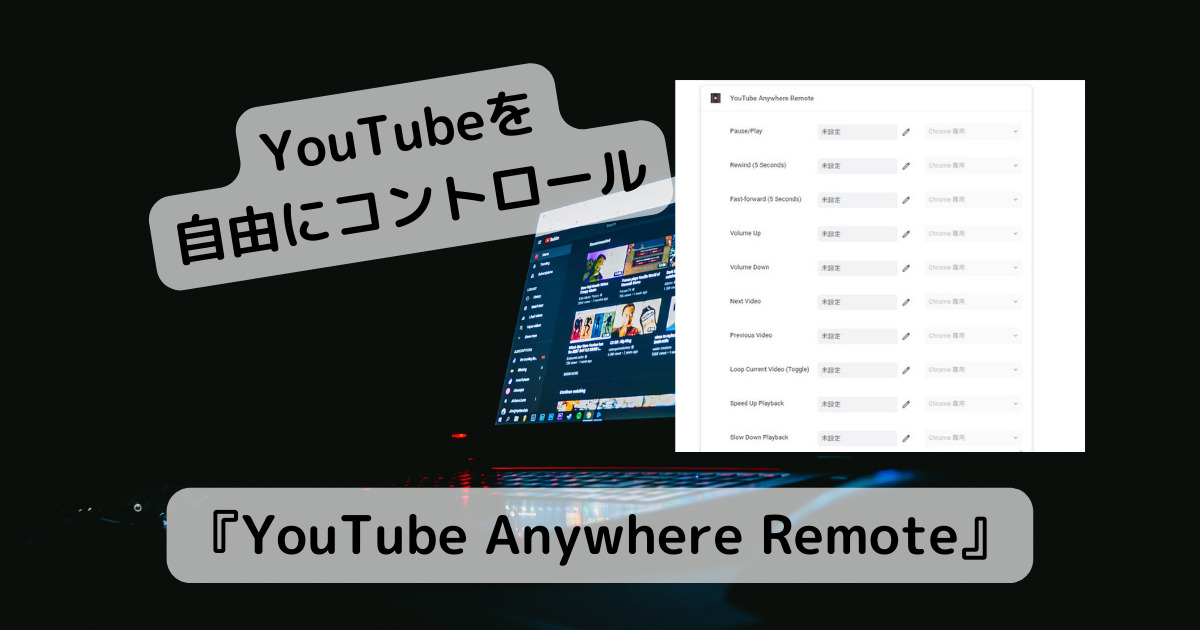
目次
リンク先
Chrome拡張機能 YouTube Anywhere Remote インストール
インストール
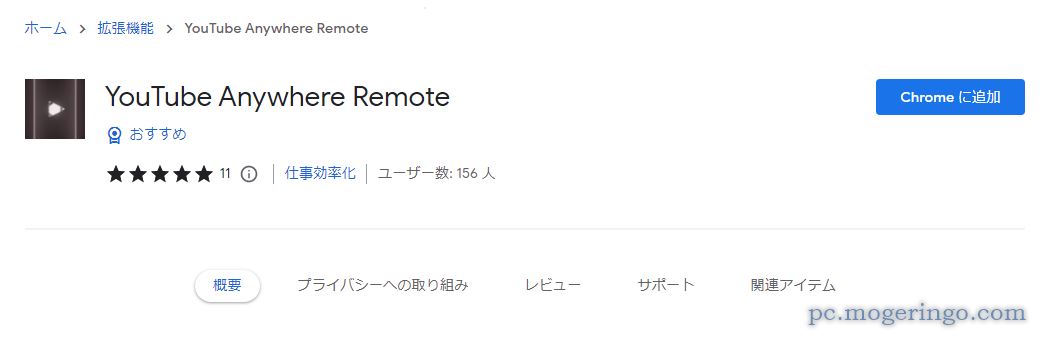
上記リンク先をChromeで開き「Chromeに追加」をクリックします。
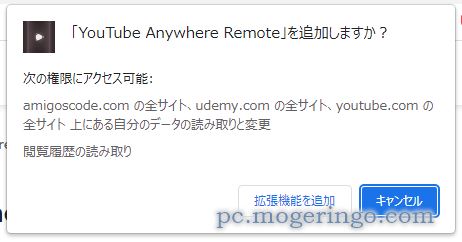
拡張機能を追加をクリックします。
Chromeにアイコンが追加されインストールが完了します。
特にアイコンは使わないのでChromeへのピン留めは不要です。
使い方
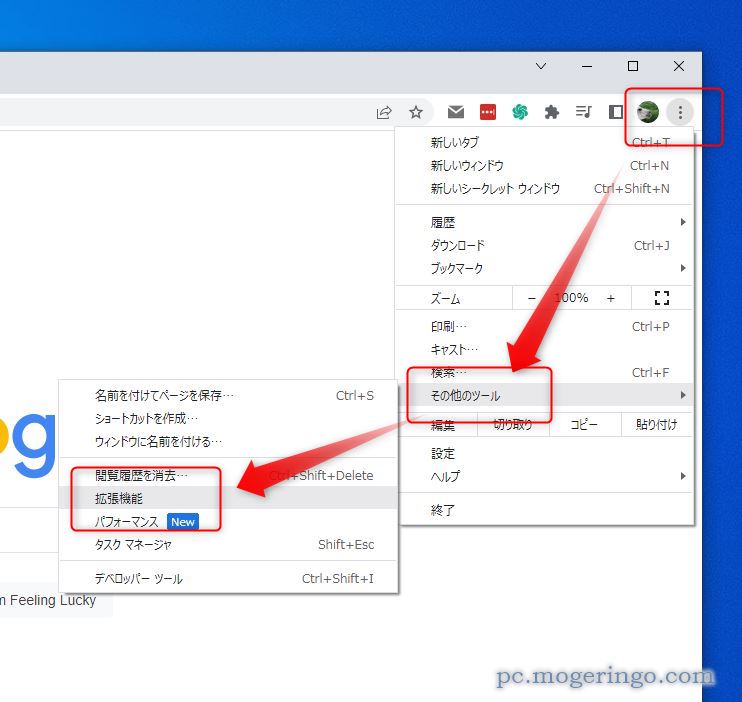
まずはChromeの右上の設定ボタンを押して「その他ツール」→「拡張機能」をクリックします。
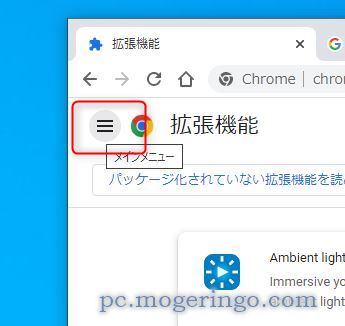
拡張機能の画面が開いたら画面左上のメニューボタンを押します。
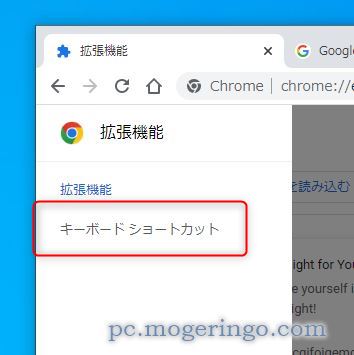
キーボードショートカットをクリックします。
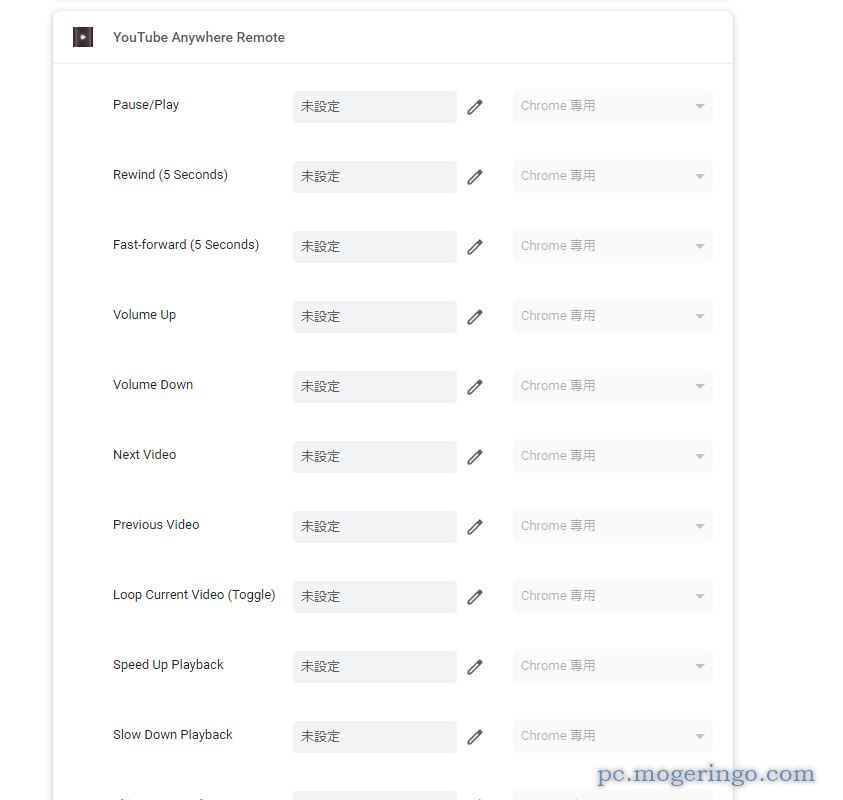
YouTube Anywhere Remoteを見つけます。
各種操作をキーボードのショートカットを作成が可能です。
Pause/Playは再生、停止、Rewind、Fast-forwarsは5秒進んだり戻ったりと
それぞれキーボードのショートカットを割り当てていきます。
全部では無くても自分が使う機能だけショートカットを作成します。
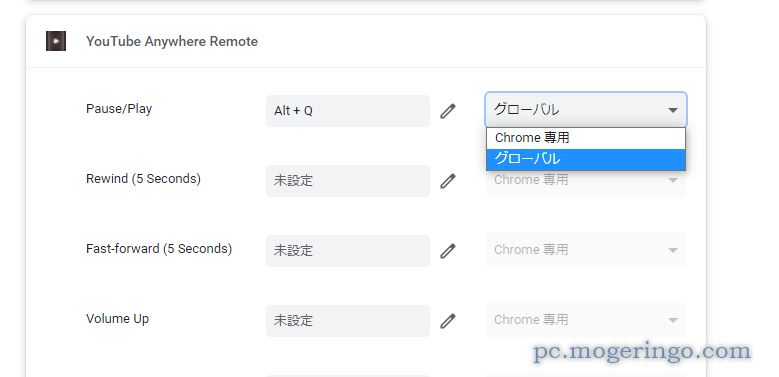
ショートカットの右側の項目は「Chrome専用」ではなく「グローバル」にしておきます。
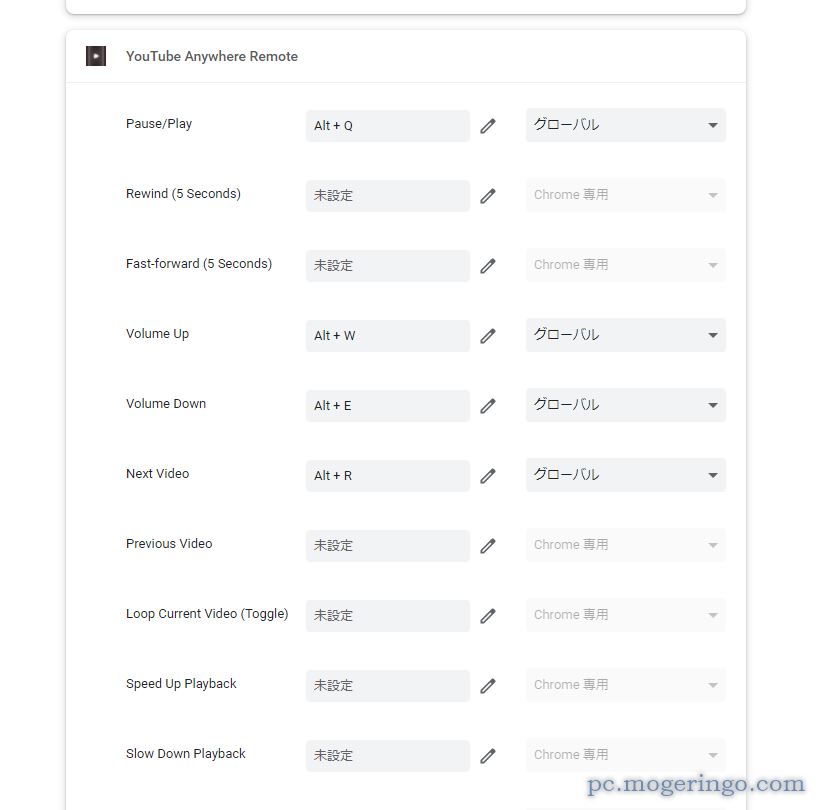
こんな感じで作ってみました。
グローバルにすることでChromeが非アクティブで最小化されている時でもYoutubeのプレイヤーを
自由にコントロールすることができます。
YouTubeをBGM代わりに使っている人にはとても便利で、わざわざYouTube動画画面を開かなくても
ショートカットで自由にコントロールが可能です。


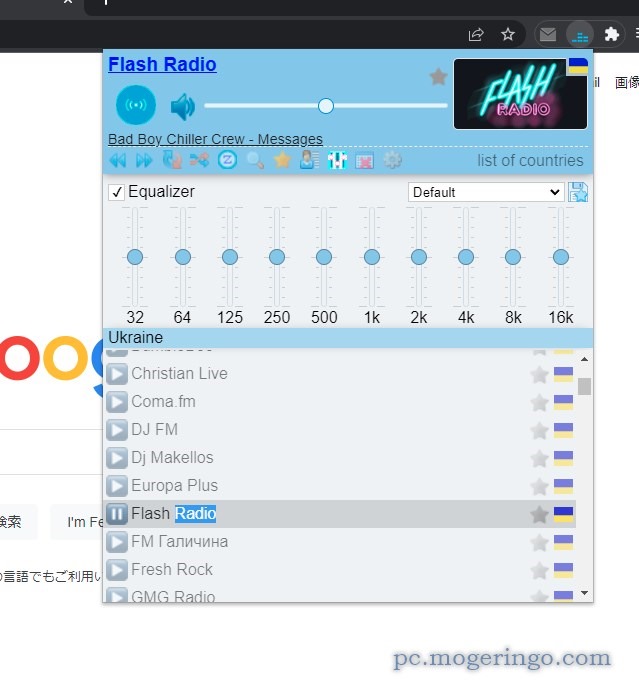


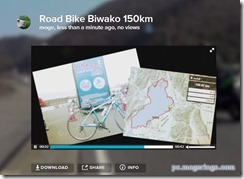
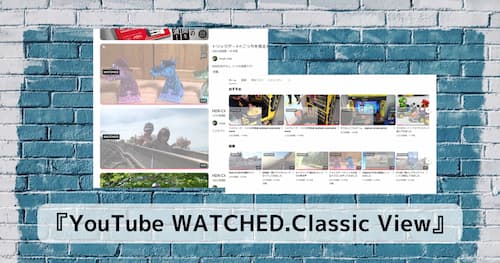
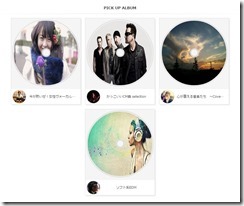
コメント